SDカードフォーマッター| SDカードをすばやくフォーマットする方法
SDカードフォーマッターは日々の生活において重要な役割を果たし、MiniTool Partition Wizardはさまざまなファイルシステムをサポートする最高のSDフォーマッタです。
SDカードをフォーマットする理由
- ファイルを削除する:SDカードのデータを消去しようとする場合、SDカードを直接フォーマットすることができます。
- ファイルシステムを変更する:一部のデバイスでSDカードを使用するには、指定されたファイルシステムを使用する必要があります。たとえば、Androidの内部ストレージ容量を増やすには、SDカードの最初のパーティションをFAT32でフォーマットし、2番目のパーティションをEXTファイルシステムでフォーマットする必要があります。
- 問題を修正する:RAWファイルシステムのSDカードにアクセスしようとすると、使用する前にフォーマットするように要求されます。同様に、Windowsが 「ディスク構造が壊れているため、読み取ることができません」と警告したら、フォーマットは常に正しい解決策です。
- ウイルスを駆除する:SDカードがウイルスに感染された場合、フォーマットはウイルスを駆除する適切な方法です。
SDカードをフォーマットする理由を知って、次はSDカードを簡単かつ迅速にフォーマットする方法です。この記事では、4つの方法を紹介します。読み進めてください。
SDカードをフォーマットする4つの方法
この部分では、SDカードのフォーマットに役立つ4つのソリューションを列挙しています。 どちらでもフォーマットを行うことができますが、Windowsの内蔵SDカードフォーマッタは多くの制限がありますので、最初の方法を強くお勧めします。
事前準備:
- SDカードをコンピュータに接続し、Windowsで認識されていることを確認します。Micro SDカードにはカードリーダーが必要です。
- SDカードをフォーマットするとデータが失われます。重要なデータがあれば、事前にバックアップしてください。
準備ができたら次のSDフォーマッターを試してください。
最高のSD カードフォーマッター - MiniTool Partition Wizard無料版
NTFS、FAT32、FAT、exFAT、Ext2、Ext3、Ext4、Linux Swapなどのファイルシステムを完全サポートするため、MiniTool Partition Wizard無料版は最高のSDカードフォーマッタとみなされます。また、簡潔なインタフェースと直感的なウィザードにより、手軽に問題なく操作を実行できます。さらに、パーティションの作成/削除/フォーマット、パーティションの結合/分割、パーティションの移動/サイズ変更、ファイルシステムの変更、パーティションスタイルの変換、システムの移行、ディスクのコピーなど便利な機能を搭載し、しかも完全無料です。多くのメリットのために、このフリーウェアは世界中で大好評を得ています。
今すぐダウンロードして体験しましょう。
では次に、SDカードをフォーマットする詳細な手順を見てみましょう。
ステップ1. MiniTool Paritition Wizardを起動し、SDカード上のパーティションを選択し、アクションパネルから「パーティションのフォーマット」を選択します。
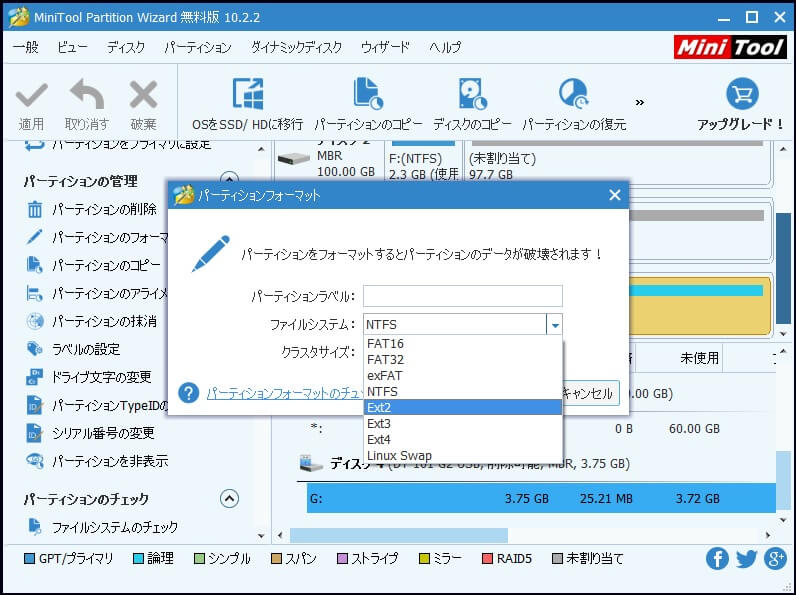
ステップ2.次に、新しいウィンドウでファイルシステム、パーティションラベル、およびクラスタサイズを指定します。完了したらメイン画面に戻ります。
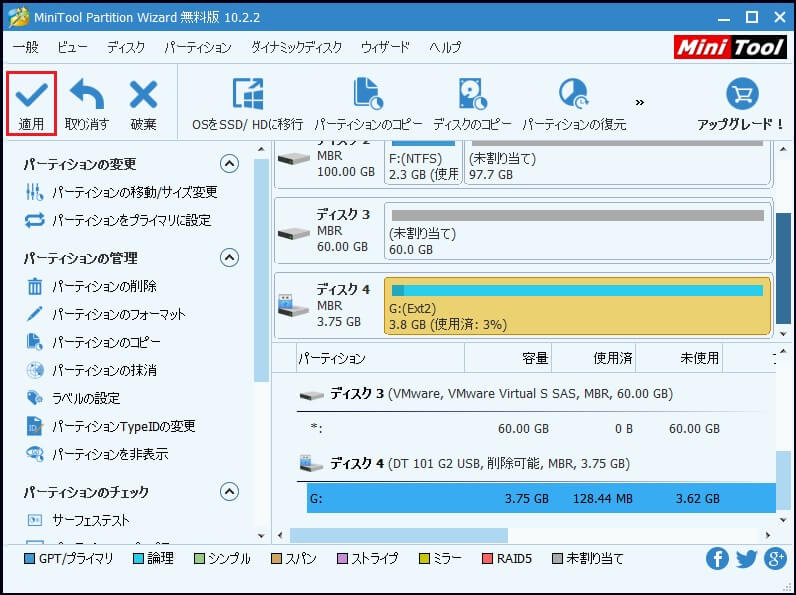
ステップ3.「適用」をクリックしてSDカードのフォーマットを完了します。
もっと詳しい内容をご覧になるには >>こちらのページへ

